win10升级助手安装系统步骤教程
- 分类:Win10 教程 回答于: 2022年06月22日 13:00:37
由于现在电脑普遍都是预装了win10系统,而且安装win10系统的工具有很多,比较常用的就有微软官方的win10升级助手或好用的第三方工具等。有网友想了解win10升级助手怎么安装win10系统,下面就教下大家win10升级助手安装系统步骤。
工具/原料:
1、操作系统: windows 10
2、品牌型号:台式/笔记本电脑
3、软件版本:Win10升级助手(Media Creation Tool)
Win10升级助手(Media Creation Tool)是微软官方发布的Win10升级以及镜像创建工具,使用它我们可以对电脑升级Win10,也可以制作Win10安装盘对其它电脑进行操作升级Win10系统。
使用教程:
1、首先,打开百度搜索“下载Win10”并点击进入官网。
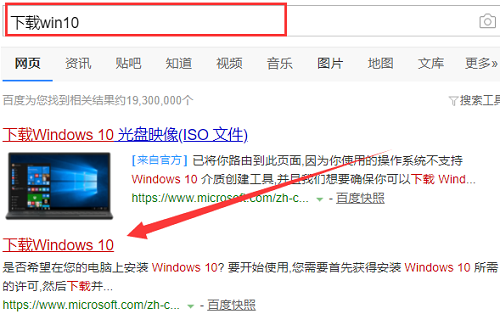
2、点击“立即下载工具”,安装提示进行安装Win10助手。

3、安装完成后,双击打开Win10助手选择“立即升级这台电脑”,点击“下一步”。
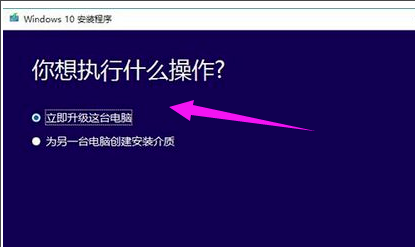
4、如果你选择的是“为另一台电脑创建安装介质”的话,接下来可以按自己的需求来选择“系统版本”。
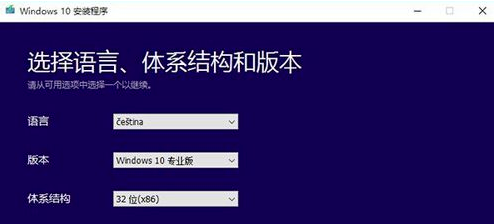
5、然后下载“ISO文件”下一步。
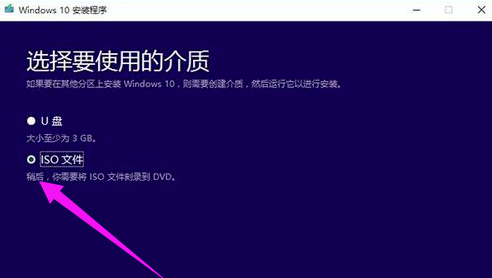
6、Win10助手开始下载ISO镜像系统镜像,等待下载完成后按照提示来安装就可以了。
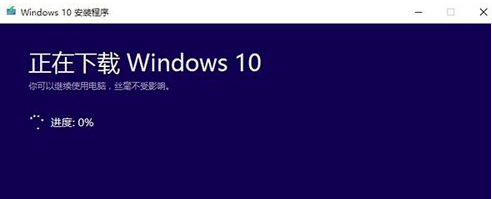
以上就是win10升级助手安装系统步骤的教程,希望能帮助到大家。
 有用
26
有用
26


 小白系统
小白系统


 1000
1000 1000
1000 1000
1000 1000
1000 1000
1000 1000
1000 1000
1000 1000
1000 1000
1000 1000
1000猜您喜欢
- 惠普电脑一键重装系统win10详细步骤..2019/09/27
- w10一键重装系统软件哪个好用..2022/12/14
- 小编教你win10桌面如何显示我的电脑..2017/08/08
- win10系统磁盘分区教程2020/11/21
- 使用小白装机工具给win10更新系统教程..2022/04/08
- 远程桌面连接不上,小编教你win10远程..2018/01/03
相关推荐
- win10系统如何退出管理员账户..2020/12/12
- win10电脑重装系统下载方法2022/09/17
- 教你win10怎么换回win7系统使用..2021/06/30
- win10专业版激活教程2020/11/03
- 2021年适用于win10浏览器推荐..2021/06/08
- 雨林木风win10纯净版32位下载..2021/12/01

















